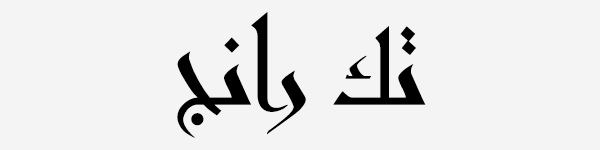3 طرق لحفظ الملفات بشكل أفضل على سطح المكتب

لا يجب حفظ الملفات على سطح المكتب. قد يبدو الأمر سريعًا وبسيطًا ، ولكن سطح المكتب الفوضوي سيؤثر سلبًا على الإنتاجية. لن تتمكن من العثور على ما تحتاج إليه. هناك طرق أفضل لتخزين ملفات الكمبيوتر والحفاظ على سطح المكتب مرتبًا. ستوضح لك المقالة التالية مكان حفظ الملفات بشكل أكثر فعالية على Windows 10. 1. استخدم مكتبة Windows يأتي Windows 10 مزودًا بالمكتبات. بشكل أساسي ، تقوم هذه المكتبات بتجميع المجلدات معًا حتى تتمكن من عرض جميع الملفات في مكان واحد. يأتي Windows 10 مزودًا بالمكتبات للمساعدة في تنظيم الملفات بشكل أفضل بشكل افتراضي ، سيحتوي الكمبيوتر على مكتبات لفات الكاميرا والمستندات والموسيقى والصور والصور المحفوظة ومقاطع الفيديو. فهي ليست مثل الدلائل الافتراضية ، على الرغم من أن لها نفس الاسم. للوصول إليها ، افتح File Explorer واكتب المكتبات في شريط التنقل واضغط على Enter. انتقل في المكتبة وانقر فوق خصائص. انقر فوق إضافة ... لتحديد المجلد واستخدام القائمة المنسدلة 'تحسين هذه المكتبة' إذا كانت المكتبة تحتوي على أنواع ملفات معينة. المكتبات رائعة ل